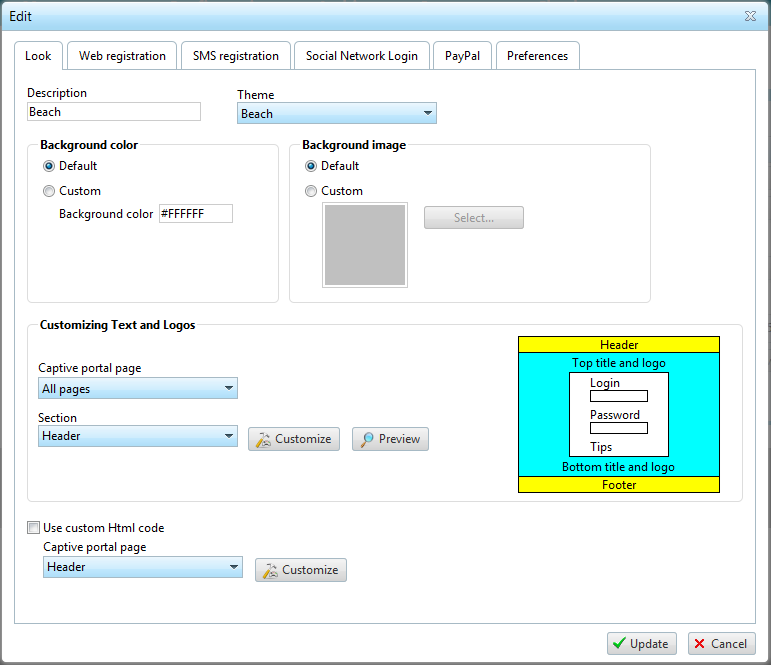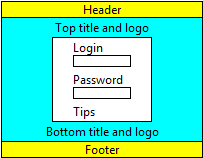Il captive portal dell'hotspot
L'insieme delle pagine che vengono mostrate al cliente nelle fasi di login, registrazione tramite SMS, acquisto di un biglietto prepagato etc, prende il nome di Captive Portal
In My Wi-Fi Service è possibile definire uno più captive portal in modo tale che ogni location abbia un aspetto o delle funzionalità diverse dalle altre.
Aspetto del captive portal
L'aspetto delle pagine mostrate all'utente durante la fase di accesso, può essere completamente personalizzato sia a livello puramente
estetico che a livello di contenuti.
La prima personalizzazione che può essere fatta è quella relativa al tema da utilizzare: sono presenti diversi temi. Avremo il tema di default
(classico), i temi per gli Hotel, per i camping, per le sale giochi etc. L'elenco completo dei temi disponibili può essere visualizzato a questo indirizzo.
Una volta scelto il tema è possibile procedere ad una seconda fase di personalizzazione modificando il colore e l'immagine di sfondo (se presente) rispetto a quelli predefiniti
dal tema.
A questo punto è possibile procedere con un'ulteriore fase di personalizzazione andando a personalizzare i singoli elementi delle varie pagine che compongono il portale
web. Tutte le pagine rispettano il seguente schema :
Come si può vedere dal precedente schema, tutte le pagine condividono lo stesso Header e Footer (giallo) mentre i restanti elementi possono essere diversi da pagina a pagina.
Nella parte bassa di questa finestra è possibile selezionare l'elemento da personalizzare scegliendo tra le seguenti voci : Header e Footer, Pagina di Login, Pannello di Controllo,
Pagina di ricarica etc. Per la pagina "Tutte le pagine" sarà possibile scegliere se personalizzare l'Header o il Footer mentre per le altre pagine si potrà selezionare
la sezione da personalizzare scegliendo tra "Titolo Top e logo", "Titolo Bottom e logo" e "Testo Tips e logo".
Una volta selezionata la sezione da personalizzare, cliccando sul bottone "Personalizza..." verrà mostrata una finestra che permetterà di personalizzare la singola sezione agendo
sui seguenti elementi :
- Testo del Titolo : permette di specificare il testo e/o il codice Html che deve essere visualizzato nella sezione. Ad esempio nell'Header si potrà inserire il nome dell'hotspot (es. Hotspot Hotel "Boston"), mentre nella pagina di Login si potrà inserire un testo prima del box (Titolo Top) o dopo il box (Titolo Bottom) con informazioni sulle tariffe dell'hotspot o sugli orari di apertura del locale etc. Il testo dovrebbe essere specificato in tutte le lingue previste dal programma (Italiano, Inglese, Francese, Portoghese, Spagnolo e Tedesco).
- Font utilizzato per il testo : l'aspetto del font dei caratteri utilizzato per il precedente testo può essere personalizzato indicandone il colore, la dimensione e lo stile dei caratteri.
- Logo : In corrispondenza del testo del titolo può essere facoltativamente mostrato un logo specificando il file jpeg, gif o png da mostrare unitamente alle sue dimensioni in pixel.
La precedente tecnica di personalizzazione permette di modificare facilmente determinate sezioni della generica pagina del captive portal. Per particolari esigenze è disponibile un'ulteriore livello di personalizzazione che permette di modificare l'intero codice Html di ogni singola pagina del captive portal.
L'utilizzo di questa modalità di configurazione è riservato ad operatori che abbiano una buona conoscenza dei linguaggio Html, CSS, Asp.net. Nella parte bassa della finestra è possibile selezionare la pagina/sezione da personalizzare. Dopo aver cliccato sul bottone personalizza si aprirà una finestra all'interno della quale potremo inserire il nostro codice Html personale. Tale codice può essere inserito per una o più lingue (l'unica lingua obbligatoria è l'inglese). Ovviamente in qualsiasi momento è possibile tornare al codice Html di default utilizzando il bottone "Reset to defaults".
Funzionalità del captive portal
Ogni captive portal espone un certo numero funzionalità che possono essere liberamente personalizzate. Vediamo nel dettaglio :
- Registrazione tramite sms: consente all'utente di registrarsi tramite sms compilando una scheda con i suoi dati anagrafici ed il suo numero di cellulare. E' possibile scegliere quali campi debbano essere compilati dall'utente, quale gruppo, piano tariffario, credito iniziale o abbonamento gli debbano essere assegnati ed infine è possibile personalizzare il testo ed il mittente del messaggio che il cliente riceverà sul suo cellulare.
- Login con i Social Network: questa modalità permette agli utenti di collegarsi all'HotSpot utilizzando il proprio
account con i social Network supportati (Facebook, Twitter, Google e Linkedin).
Tramite le opzioni presenti in questa finestra sarà possibile, tra l'altro, di specificare un determinato piano tariffario da associare agli utenti che utilizzeranno questa modalità ed impostare il messaggio/tweet da far comparire nel diaro dell'utente quando si esegue il login all'HotSpot (vedi anche Login con Facebook).
Nel caso del login tramite Facebook è anche possibile personalizzare l'app che l'utente deve installare all'interno del proprio profilo Facebook per poter effettuare il login. Dopo aver creato la propria app sarà infatti sufficiente inserire in questa pagina il relativo App ID/App Secret. - Accesso anonimo: abilitando questa modalità di accesso l'utente potrà effettuare il login senza essere registrato. Sarà sufficente cliccare sul bottone "Clicca per accedere" ed il cliente potrà immediatamente navigare. Con questa modalità il cliente viene identificato esclusivamente tramite il suo mac address.
- Registrazione tramite web: è una procedura molto simile alla precedente, che non richiede l'uso di un cellulare. In questo caso l'utente potrà scegliere liberamente anche il suo login e la sua password.
- Pagamenti tramite Carte di credito/PayPal: abilitando i pagamenti tramite paypal gli utenti potranno ricaricare il loro credito o acquistare gli abbonamenti direttamente dal captive portal. E' richiesto l'inserimento dell'email del conto paypal, il tipo di valuta da utilizzare e la percentuale da accreditare sul conto del cliente nel caso di acquisto di credito.
- Preferenze varie: in questa sezione del captive portal possiamo abilitare l'accesso al sistema tramite login/password e/o biglietti prepagati, richiedere che l'utente accetti le condizioni di utilizzo prima di iniziare a navigare, abilitare il cambio di modalità di navigazione durante una ricarica o un rinnovo di un abbonamento ed abilitare rispettivamente l'utilizzo delle ricariche prepagate e l'acquisto dei biglietti prepagati.
- Panoramica
- Funzionalità
- Utenti registrati
- Modalità di navigazione
- Biglietti prepagati
- Piani tariffari
- Tariffe
- Gruppi di utenti
- Monitor delle connessioni
- Locations
- Captive portal
- Temi
- Info Portal Wi-Fi
- Pagamenti con carte di credito/PayPal
- Funzionalità WISP
- Autenticazione senza browser
- Registrazione tramite SMS
- Facebook Login
- WiFi4EU
- Ricariche prepagate
- Archivio sessioni
- Statistiche
- Operatori
- Gestione di Cassa
- Ricevute
- Preferenze
- Configurazione invio SMS ed EMail
- API per gli sviluppatori